- Adobe Acrobat Sign の統合
- 新機能
- 製品バージョンとライフサイクル
- Salesforce 向け Acrobat Sign
- Microsoft 向け Acrobat Sign
- Microsoft 365 向け Acrobat Sign
- Outlook 向け Acrobat Sign
- Word/PowerPoint 向け Acrobat Sign
- Teams 向け Acrobat Sign
- Microsoft PowerApps および Power Automate 向け Acrobat Sign
- Acrobat Sign Connector for Microsoft Search
- Microsoft Dynamics 向け Acrobat Sign
- Microsoft SharePoint 向け Acrobat Sign
- Microsoft 365 向け Acrobat Sign
- ServiceNow 向け Acrobat Sign
- HR ServiceNow 向け Acrobat Sign
- SAP SuccessFactors 向け Acrobat Sign
- Acrobat Sign for Workday
- NetSuite 向け Acrobat Sign
- SugarCRM 向け Acrobat Sign
- VeevaVault 向け Acrobat Sign
- Coupa BSM Suite 向け Acrobat Sign
- Zapier 向け Acrobat Sign
- Acrobat Sign 開発者向けドキュメント
概要
この文書は、Workday 管理者が、電子サインを取得するために Adobe Sign を含めるように Workday ビジネスプロセスをカスタマイズする方法を理解するのに役立ちます。Workday 内で Adobe Sign を使用するには、以下のような Workday アイテムを作成および変更する方法を知っている必要があります。
- ビジネスプロセスフレームワーク
- テナントのセットアップと設定
- レポートと Workday Studio の統合
Workday 内で Adobe Sign にアクセス
Adobe Sign 電子サイン機能は、ビジネスプロセスフレームワーク(BPF)内の「Review Document(文書を確認)」ステップアクション、および「Distribute Documents(文書を配布)」タスクとして現れます。
「Review Document(文書を確認)」ステップ
Adobe Sign for Workday は、「Review Document(文書を確認)」ステップを通じて使用できます。このステップは、Offer(オファー)、Distribute Documents and Tasks(文書とタスクの配布)、Propose Compensation(報酬の提案)など、Workday 内の 400 以上のビジネスプロセスのいずれかに追加できます。
Workday コミュニティの「Review Document(文書を確認)」ステップの記事を参照することもできます。
「Review Document(文書を確認)」ステップと Adobe Sign を使用した課金されるトランザクションとの間には 1 対 1 の関係があります。1 つの「Review Document(文書を確認)」ステップ内で複数の文書を組み合わせることができます。それらの文書は署名用の単一のパッケージとして表示されます。
注意:特定の「Review Document(文書を確認)」ステップ内で参照できる動的な文書は 1 つだけです。
機能する「Review Document(文書を確認)」ステップを定義するには:
- 「Review Document(文書を確認)」ステップを挿入します。
- 「Review Document(文書を確認)」ステップを実行できるグループ(役割)を指定します。


「Review Document(文書を確認)」ステップを設定するには:
- 「eSignature Integration type(電子サイン統合タイプ)」を「eSign by Adobe(Adobe による電子サイン)」と指定します。
- 署名グリッドに行を追加します。
- 署名グリッドには、署名するために文書を送る順序を指定します。各行には、1 つ以上の役割が含まれており、各行は署名プロセスの 1 つのステップを表しています。
- 特定のステップ内の役割のすべてのメンバーには、署名イベントが保留中になっていることが通知されます。
- その役割のいずれかのメンバーが署名すると、その行のステップは完了となり、文書は次の行のステップに移行します。
- すべての行で署名されると、「Review Document(文書を確認)」ステップが完了します。
署名する文書を指定します。「Offer(オファー)」BP の場合は、「Generate Document(文書を生成)」ステップの文書を使用できます。それ以外の場合は、既存の文書またはレポートを選択します。
- 必要な数の文書に対して手順 3 を繰り返します。
- オプションで、「decline to sign(署名を辞退)」アクションをキャプチャする「redirect user(ユーザーをリダイレクト)」を追加します。ユーザーが却下すると、Workday は、文書をレビューするためにルートを変更して設定済みのセキュリティグループに文書を転送します。
- Review Document(文書を確認)ステップの関連アクションメニューから、Business Process/Maintain Redirect(ビジネスプロセス/リダイレクトを維持)を選択します。次に、次のいずれかを選択します。
- Send Back(戻す):セキュリティグループメンバーが、ステップをビジネスプロセスの前のステップに戻せるようにします。ビジネスプロセスはそのステップから再開します。
- Move to Next Step(次のステップへ進む):セキュリティグループのメンバーが、ステップをビジネスステップの次のステップへ進められるようにします。
- Security Groups(セキュリティグループ):ビジネスプロセスフロー内のステップをリダイレクトします。このプロンプトに表示されるセキュリティグループは、Redirect(リダイレクト)セクションのビジネスプロセスセキュリティポリシーで選択されています。


ビジネスプロセスのステップについての注意
ビジネスプロセスフレームワークは強力ですが、次のことを確認する必要があります。
すべてのビジネスプロセスには完了ステップが必要です。これは、ビジネスプロセスの最後に行うことが理想的です。
完了ステップは、検索アイコンの関連するアクションメニューから設定します。BP を「表示」しているときにのみ設定できます。「編集」中には設定できません。
ビジネスプロセスの各ステップは、順番に実行されます。
「Order」の値を変更することで、ステップの順序を変更できます。たとえば、「c」と「d」のアイテムの間にステップを挿入するには、新しいアイテムに「ca」という値を指定します。
Offer(オファー)の例
「Offer(オファー)」BP は、Job Application Dynamic BP(求職動的ビジネスプロセス)のサブプロセスです。Offer(オファー)BP を実行するには、この BP を設定する必要があります。求職の状態が「Offer(オファー)」または「Make Offer(オファーする)」に移行すると、トリガーされます。
以下の例では、「Review Document(文書を確認)」ステップで、北米と日本の両方において「Dynamic Document(動的な文書)」ステップを使用しています。


この BP では、以下の処理をおこないます。
BP の開始者に、候補者の報酬を提案するように求めます(ステップ b)。
ステップ条件を使用して、現在の国が日本ではないかどうかをテストします。
真の場合は、英語の文書を使用するステップ「ba」を実行します。
偽の場合は、日本語の文書を使用するステップ「bb」を実行します。
「Review Document(文書を確認)」ステップ「bc」で署名プロセスを定義します。
必須の完了ステップ「d」でオファーを作成する決定ポイントを定義します。
ステップ「ba」で生成される動的な文書は「Offer Letter(オファーレター)」と呼ばれ、「Rapid Offer(迅速なオファー)」という名前の単一のテキストブロックを含んでいます。ヘッダー、あいさつ、報酬、株式、結び、条件、などの複数のテキストブロックを追加できます。


以下の動的なオファーレターは、Workday のリッチテキストエディターで作成されています。灰色で強調表示されている項目は、状況に応じてデータを参照する、Workday が提供するオブジェクトです。
{{括弧内}} の項目は、アドビのテキストタグです。
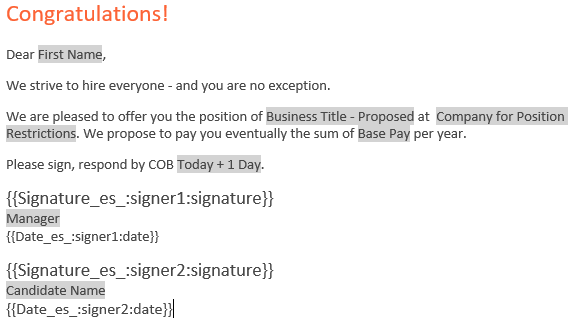
「Review Document(文書を確認)」ステップ内で、前のステップの動的な文書が参照され、2 つの署名グループによる順次署名プロセスが定義されます。
以下に示す動作では、動的に生成された文書をまず採用担当者に送り、その後候補者に送っています。


文書の配布の例
Workday 30 で導入された「Mass Distribute Documents or Tasks(文書またはタスクの一括配布)」タスクを使用して、1 つの文書を大きな個人署名者グループ(< 20K)に送信できます。文書 1 件あたり署名 1 件に制限されます。配布の作成は、検索バーから「Create Distribute Documents or Tasks(配布文書またはタスクを作成)」アクションにアクセスして実行します。
例: グローバルモダンサービスを使用して、すべてのマネージャーに従業員ストックオプションフォームを送信します。必要に応じて、個々のマネジャーに絞り込むことができます。
また、View Distribute Documents or Tasks(配布文書またはタスクを表示)レポートにアクセスして、配布の進行状況を追跡することもできます。


レポートの例
Workday は、優れたレポートインフラストラクチャを備えています。Adobe Sign プロセスの詳細を確認するために、「Review Document Event(文書を確認イベント)」の要素を調査します。
以下に、Adobe Sign トランザクションおよびそのステータスを必要とするすべての BP に対して実行できる、シンプルなカスタムレポートを示します。


以下のレポートは、実装テナント内の「Offer(オファー)」、「Onboarding(オンボーディング)」および「Propose Compensation(報酬を提案)」の各 BP を参照して生成されています。
以下の内容を確認できます。
- 署名用に送信される文書
- 関連する BP ステップ
- 署名を待っている次のユーザー
署名済み文書
Workday 署名サイクルでは、Adobe Sign によるすべての電子メール通知が抑制されます。ユーザーは、Workday の受信ボックス内で、保留中のアクションの通知を受信します。
文書がすべての署名グループによって署名されたら、署名済み文書のコピーが署名グループのすべてのメンバーに電子メールで配布されます。
この動作を抑制するには、Adobe Sign サクセスマネージャーまたは Adobe Sign Support チームにお問い合わせください。
Workday 内では、プロセスレコード全体で署名済み文書にアクセスできます。以下を確認できます。
- 従業員プロファイルの従業員文書
- 候補者プロファイルの候補者の文書(オファーレター)
以下の画像に、候補者 Chris Foxx の署名済みのオファーレターを示します。


サポート
Workday のサポート
この統合の所有者は Workday です。したがって、統合の範囲、機能の要求、日常的処理の問題に関して疑問点が出てきた場合は、まず Workday に問い合わせることになります。
Workday コミュニティでは、統合のトラブルシューティングや文書の生成方法に関する有益な記事がいくつか公開されています。
Adobe Sign サポート
Adobe Sign は統合パートナーです。この統合で署名を取得できない場合や、保留中の署名の通知が適切に実行されない場合は、Adobe Sign に問い合わせてください。
Adobe Sign のユーザーは、カスタマーサクセスマネージャーに連絡してサポートを受ける必要があります。または、アドビテクニカルサポートに連絡していただくこともできます。その場合は、1-866-318-4100 に電話し、製品リストが読み上げられるのを待って、指示に従って 4、2 の順番に番号を入力します。
